
Доброе утро всем мои дорогие друзья. Хорошо? Все ли знают, как создать новый документ в Photoshop? Наверное все. Но что, если вы хотите работать с уже готовым изображением? Правильный. Вам нужно открыть его, а затем делать то, что вы имеете в виду. И я уверен, что многие знают, как открыть изображение в Photoshop, но в то же время я хочу показать вам несколько способов, которые сделают этот процесс еще проще.
Открытие из меню «Файл»
Самый распространенный способ – открыть нужное изображение в самой программе. Это очень просто, и, скорее всего, вы знаете, как это сделать, но мы собираемся разобраться.
Обычное открытие
- Откройте графический редактор Photoshop и в верхнем главном меню выберите «Файл», а затем пункт «Открыть». Такого же эффекта можно добиться, нажав комбинацию клавиш CTRL+O.
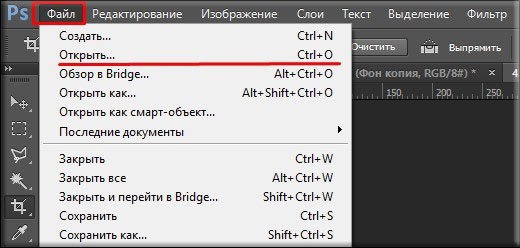
- Теперь вы увидите окно, в котором вам нужно будет выбрать файл, который вы хотите открыть. Просто нужно найти его там, где он есть. Photoshop работает со всеми основными форматами изображений, а также со многими, малоизвестными обычному пользователю.
- Кстати, можно открыть сразу несколько изображений, для этого только во время открытия нужно будет выделить несколько файлов, например, зажав левую кнопку мыши на одном месте и не отпуская ее, перетаскивать область до тех пор, пока все файлы не будут захвачен. Или выберите файлы левой кнопкой мыши, удерживая нажатой клавишу CTRL. Ну, я думаю, вы знаете, как выделить несколько файлов.
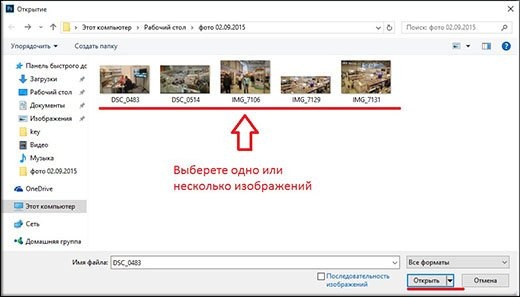
Открыть как
Если вы открыли меню «Файл», то могли увидеть там пункт «Открыть как». Это то же самое, что и обычный элемент, но его здорово использовать в некоторых моментах, например, если вы хотите открыть какое-то фото в режиме камеры RAW для дальнейшей обработки. Пока не думайте об этом, так как я подробно расскажу об этом в другой статье, когда придет время.
Открыть в Bridge
Если выбрать этот вариант, то откроется специальный браузер для отображения и организации изображения, который называется Bridge (англ. — мост). В принципе штука довольно удобная, так как здесь можно выбрать любой файл и просмотреть его в увеличенном размере, что отлично подходит для просмотра и выбора.
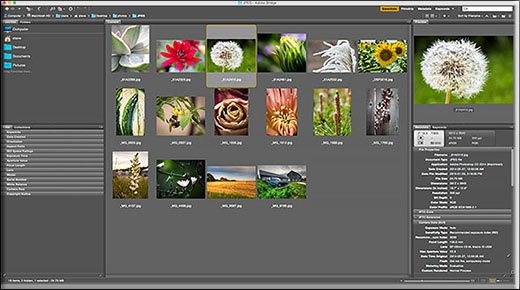
Открытие с помощью…
Второй способ убить двух зайцев одним выстрелом — открыть Photoshop и изображение одновременно.
- Для этого найдите фотографию или изображение, щелкните по нему правой кнопкой мыши. Теперь выберите «Открыть с помощью» в открывшемся меню, а затем «Photoshop [ваша версия]». Это отличный способ делать два дела одновременно.

- Если Adobe Photoshop не отображается среди приложений, выберите пункт «Выбрать другое приложение» и ищите Photoshop, который уже есть.
Перетаскивание
Третий метод, который я использую чаще всего, является моим любимым.
- Откройте Photoshop, теперь сверните программу.
- Найдите изображение, которое хотите открыть, выберите его и зажмите на нем левую кнопку мыши. Не отпуская кнопку, перетащите изображение вниз, туда, где Photoshop свернут на панели задач.
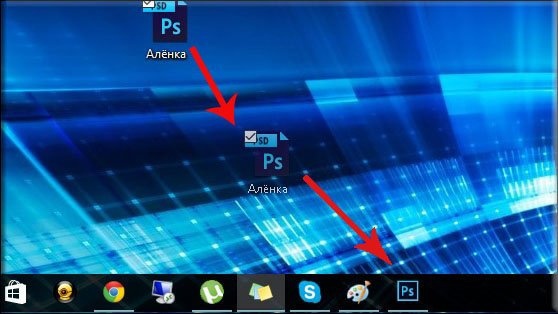
- Не отпуская палец, подождите секунду, пока откроется окно нашей любимой программы, а затем перенесите все это действие в рабочую область. Теперь можно выдохнуть и отпустить кнопку мыши. Наш документ открыт!
Как я уже говорил, этот метод мой любимый. Как-то мне удобнее открывать с его помощью. Как вам нравится открывать изображения? Какая ваша любимая форма? Пожалуйста, напишите в комментариях.
В общем, я бы порекомендовал вам посмотреть [urlspan]отличный видеоурок по Photoshop для начинающих[/urlspan]. Я думаю, что этот курс является лучшим для освоения и подходит абсолютно для всех. Все просчитано от А до Я, без лишней воды, показано на примерах, которые можно повторить и закрепить. Ничего не пропало. Посмотрите, не пожалеете.
А на сегодня я завершаю свою статью и очень надеюсь, что она вам понравилась. Подписывайтесь на обновления блога и не забывайте рассказывать друзьям в социальных сетях. Что ж, удачи в освоении этого замечательного редактора и погружении в мир графики. Пока!